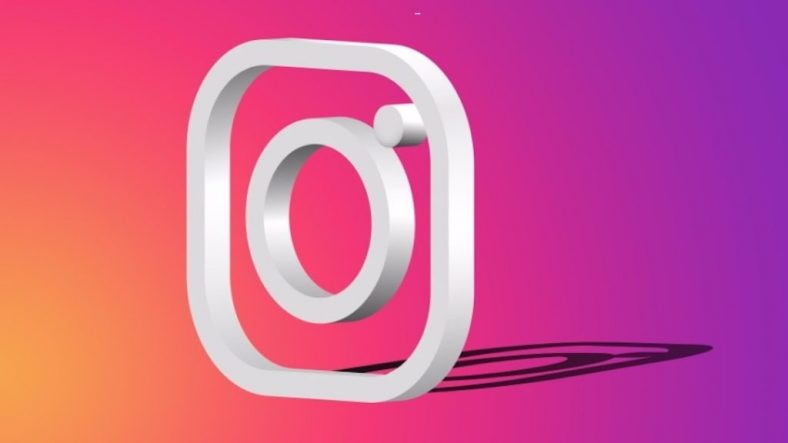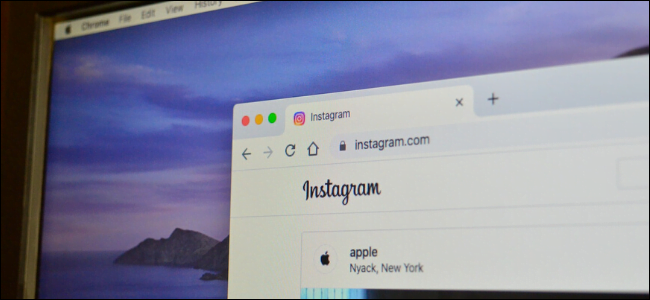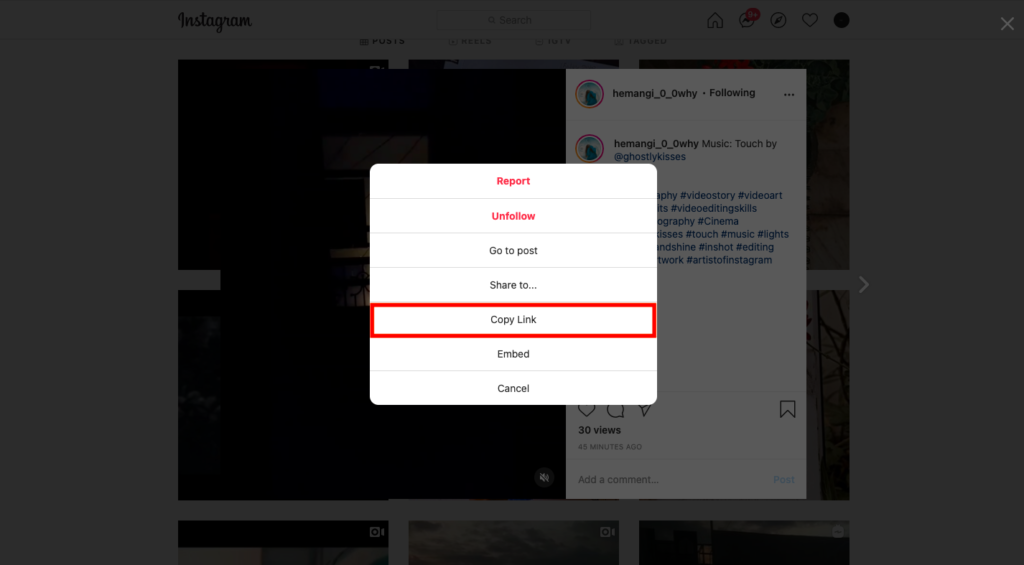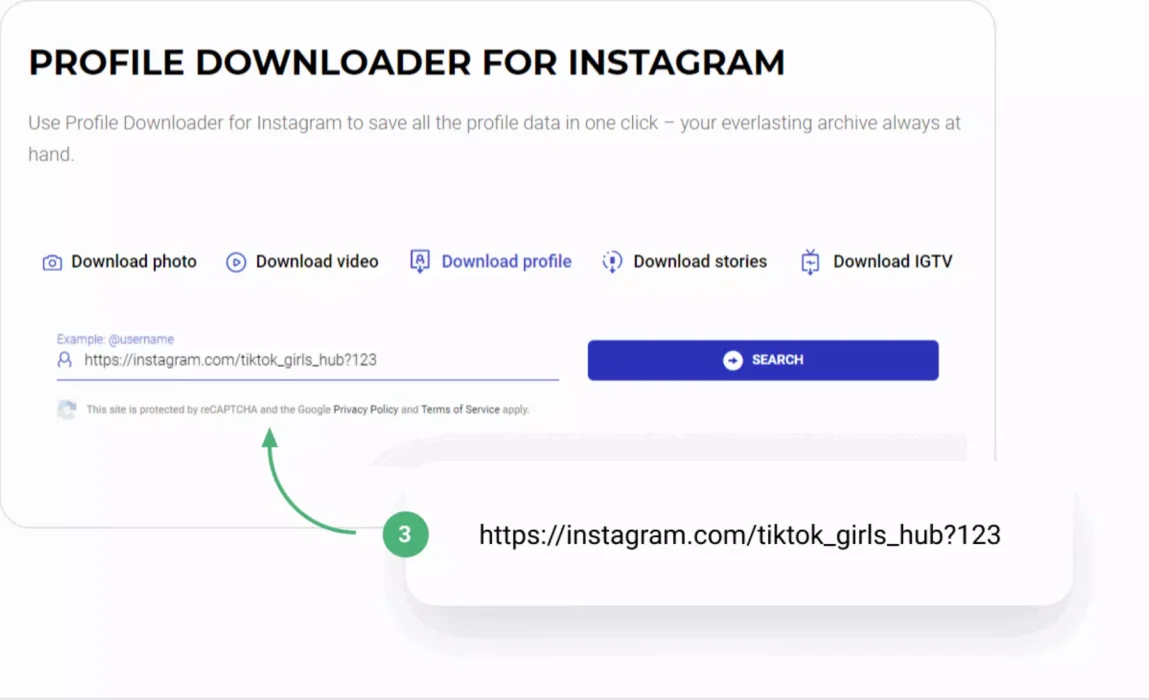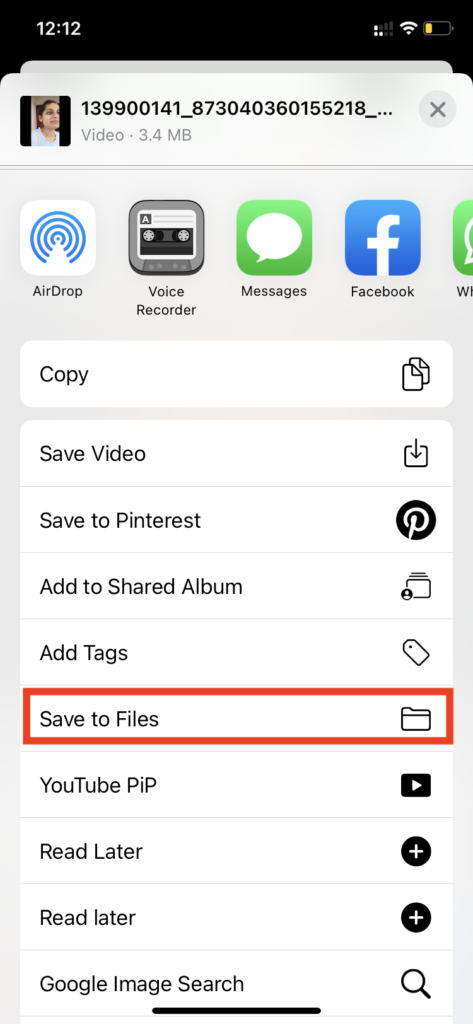blev en plattform Instagram En av de mest populära sociala medieplattformarna på grund av dess beroendeframkallande gränssnitt som får användare att njuta av oändlig rullning. Denna foto- och videodelningsplattform har varit mycket populär bland unga och gamla människor. Det finns dock kvar Instagram Den saknar nyckelfunktioner, såsom möjligheten att ladda ner foton och videor.
Förutom möjligheten att spara inlägg med bokmärken på Instagram, finns det inget alternativ att ladda ner bilder och videor direkt till din lokala enhet. Om du letar efter hur du laddar ner Instagram-foton, videor och berättelser, här är några knep du kan använda.
Nedan kommer vi att introducera sätt att ladda ner Instagram-videor, foton och berättelser för PC-användare, Android-enheter och iOS-enheter.
Vad är processen att ladda ner från Instagram?
Att ladda ner från Instagram är processen att skaffa innehåll som lagts upp på Instagram-plattformen och spara det på din personliga enhet. Du kan använda olika metoder för att ladda ner Instagram-foton eller -videor, inklusive att använda dedikerade mobilappar, använda onlinevideonedladdningar eller till och med använda webbläsartillägg.
Du måste dock se till att du respekterar immateriella rättigheter och dataskyddslagar när du laddar ner eller använder innehåll från Instagram.